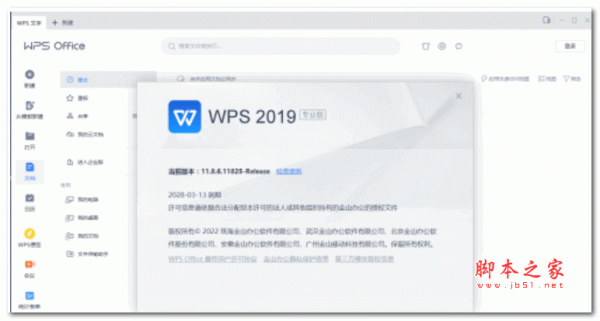WPS图片怎么设置底端对齐? wps图片对齐方式的设置方法
脚本之家
很多小伙伴通过WPS在编辑内容的时候,都会添加一些图片来进行内容美化,为了美观,一般会进行底端对齐,可是很多小伙伴手动调整效果还是差了一些,那么怎么通过功能来进行设置呢,针对这个问题,本期的软件教程就来大伙进行讲解,感兴趣的小伙伴一起来系统之家了解看看吧。
WPS图片底端对齐操作方法
1、打开WPS2019,插入了多个图形的Word文档。

2、我们选中多个图形,选择底端对齐。

3、这样我们再适当调整,这样Word文档中的图形就设置好底端对齐了。

补充知识:文字与图片在一排的对齐方法
1.首先看一下WORD,默认情况下,插入图片与文字的对齐方式是底部对齐。

2.怎么样修改对齐方式,将光标定位在文字部分。右击在弹出的菜单中选择“段落”命令。

3.在“段落”窗口,选择“中文版式”选项卡。

4.在“文本对齐方式”中我们可以选择自己的想要的对齐方式

5.这个时候可以看到文字其实与图片是居中布置的。

以上就是wps图片对齐方式的设置方法,希望大家喜欢,请继续关注脚本之家。
相关推荐: